1.Introduzione
1.1.Avvertenze generali sul manuale di istruzioni per l'uso / supporto tecnico
Le indicazioni, i dati, i valori, ecc. contenuti nel presente manuale possono essere modificati senza alcun preavviso. Anche le figure sono soggette a modifiche. Con riserva di modifiche tecniche.
Avvertenza
per informazioni aggiornate visitare il sito Internet di Gira.
Poiché il software per il dispositivo acquistato viene perfezionato e aggiornato costantemente, le indicazioni di questo manuale potrebbero non essere aggiornate.
Per le informazioni più aggiornate sul prodotto visitare il sito Internet di Gira:
http://www.gira.de
Poiché il software per il dispositivo acquistato viene perfezionato e aggiornato costantemente, le indicazioni di questo manuale potrebbero non essere aggiornate.
Per le informazioni più aggiornate sul prodotto visitare il sito Internet di Gira:
http://www.gira.de
In
http://www.download.gira.de
sono disponibili anche aggiornamenti del software e la documentazione sul prodotto.
http://www.download.gira.de
sono disponibili anche aggiornamenti del software e la documentazione sul prodotto.
1.2.Descrizione del programma
Durante il normale funzionamento l'utente può accedere all'HS/FS in modi diversi.
Una possibilità di accesso è offerta dall'utilizzo di un browser Internet che è normalmente installato su ogni PC. Il browser visualizza l'interfaccia utente dell'HS/FS in modo che si possano controllare e modificare i parametri.
Un'altra possibilità di accesso è offerta dal programma client fornito in dotazione. Questo programma dispone di funzioni particolari realizzate appositamente per soddisfare i requisiti dell'HomeServer e del FacilityServer.
Al primo accesso all'HomeServer/FacilityServer, il programma può salvare localmente tutti i file grafici. Per altri accessi futuri utilizza le grafiche salvate localmente. La larghezza di banda necessaria per l'accesso alla rete o tramite Internet è molto ridotta. Vengono trasferiti solo gli stati o le modifiche dello stato.
La comunicazione con il programma client ha luogo tramite una connessione protetta (HTTPS). Si esegue un'autenticazione della password. Il programma consente l'accesso tramite Internet. L'HomeServer/FacilityServer può perciò restare costantemente connesso ad Internet. La richiesta del PIN non è più necessaria. Il programma client salva le impostazioni (profili di accesso) di massimo 200 HomeServer o FacilityServer. Per l'accesso occorre così selezionare l'HomeServer/FacilityServer desiderato da un elenco.
Per poterlo utilizzare, il programma client va essere installato localmente sul PC da cui l'utente accede all'HomeServer/FacilityServer. Il programma client può essere installato anche sul PC di messa in servizio allo scopo di eseguire test di funzionamento nell'ambito della programmazione.
Una possibilità di accesso è offerta dall'utilizzo di un browser Internet che è normalmente installato su ogni PC. Il browser visualizza l'interfaccia utente dell'HS/FS in modo che si possano controllare e modificare i parametri.
Un'altra possibilità di accesso è offerta dal programma client fornito in dotazione. Questo programma dispone di funzioni particolari realizzate appositamente per soddisfare i requisiti dell'HomeServer e del FacilityServer.
Al primo accesso all'HomeServer/FacilityServer, il programma può salvare localmente tutti i file grafici. Per altri accessi futuri utilizza le grafiche salvate localmente. La larghezza di banda necessaria per l'accesso alla rete o tramite Internet è molto ridotta. Vengono trasferiti solo gli stati o le modifiche dello stato.
La comunicazione con il programma client ha luogo tramite una connessione protetta (HTTPS). Si esegue un'autenticazione della password. Il programma consente l'accesso tramite Internet. L'HomeServer/FacilityServer può perciò restare costantemente connesso ad Internet. La richiesta del PIN non è più necessaria. Il programma client salva le impostazioni (profili di accesso) di massimo 200 HomeServer o FacilityServer. Per l'accesso occorre così selezionare l'HomeServer/FacilityServer desiderato da un elenco.
Per poterlo utilizzare, il programma client va essere installato localmente sul PC da cui l'utente accede all'HomeServer/FacilityServer. Il programma client può essere installato anche sul PC di messa in servizio allo scopo di eseguire test di funzionamento nell'ambito della programmazione.
1.3.Requisiti del sistema
Il programma client è in grado di funzionare su un normale PC (o laptop) con sistema operativo Windows® 7 o successivo.
1.4.Campo d’impiego
Il programma client è un'interfaccia software sviluppata appositamente per utilizzare l'HomeServer o il FacilityServer. Non è possibile, e nemmeno consentito, un impiego diverso del programma, ad esempio come browser Internet.
La Gira declina qualsiasi responsabilità giuridica per problemi derivanti da un uso illegittimo del programma Client; in questo caso anche la garanzia è nulla.
La Gira declina qualsiasi responsabilità giuridica per problemi derivanti da un uso illegittimo del programma Client; in questo caso anche la garanzia è nulla.
2.Programma client
2.1.Installazione del programma client
Il programma Client è disponibile in Internet all'indirizzo www.download.gira.de. Lo si scarica insieme all'intero pacchetto software per l'HomeServer o il FacilityServer.
Il pacchetto software è compresso in un file zip e deve essere decompresso (estrazione dei singoli file) una volta scaricato sul computer. Il programma HS/FS client viene installato nel corso dell'installazione del software Expert HomeServer.
Ecco come installare il programma client:
Il pacchetto software è compresso in un file zip e deve essere decompresso (estrazione dei singoli file) una volta scaricato sul computer. Il programma HS/FS client viene installato nel corso dell'installazione del software Expert HomeServer.
Ecco come installare il programma client:
- Scaricare il pacchetto software per l'HomeServer o il FacilityServer dall'area download del sito Internet di Gira.
- Decomprimere il file zip scaricato (estrarre i singoli file).
- Avviare il programma di setup e seguire le istruzioni. Il programma client viene installato sul computer insieme al software Expert.
- In Start/Tutti i programmi/GIRA-SOFTWARE/HS+FS/HS+FS Expert [n. versione]/HS client si può richiamare il programma client.
2.2.Accesso al progetto campione con il programma client
Per verificare la funzionalità del programma client, si può accedere senza grandi preparazioni all'interfaccia utente del progetto campione preimpostato nell'HomeServer/FacilityServer.
La condizione è, tuttavia, che l'HomeServer/FacilityServer sia stato collegato secondo le indicazioni del prospetto Avvertenze sulla messa in servizio e che sul computer dell'utente sia stato installato il programma client.
La condizione è, tuttavia, che l'HomeServer/FacilityServer sia stato collegato secondo le indicazioni del prospetto Avvertenze sulla messa in servizio e che sul computer dell'utente sia stato installato il programma client.
Ecco come accedere con il programma client all'interfaccia utente del progetto campione (descrizione valida sia per l'HomeServer sia per il FacilityServer):
- Sul computer (ad esempio sul PC di messa in servizio) avviare il file hsclient.exe. Viene visualizzata una maschera di login.
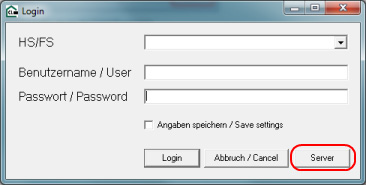
Figura 2.1: Maschera di login del programma client
- Selezionare Server. Si apre la finestra Elenco HS/FS.
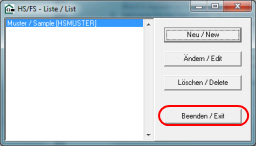
Figura 2.2: Selezione nella finestra 'Elenco HS/FS'
- Evidenziare la riga Campione/Sample [HSCAMPIONE] e fare clic sul pulsante Nuovo/New.
- Appare la maschera HS/FS. In essa si possono effettuare diverse impostazioni per consentire al programma client di accedere all'HS/FS.
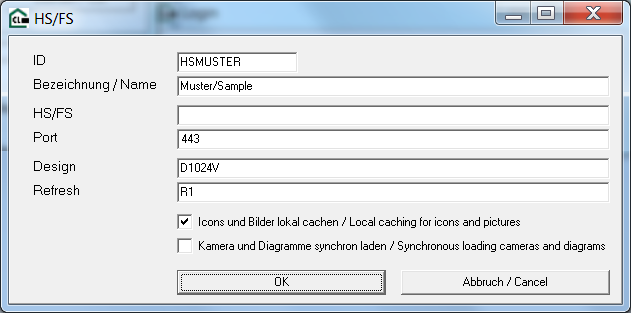
Figura 2.3: Impostazioni nella finestra HS/FS
- Effettuare tutte le impostazioni come si vede nella figura 2.3. Tenere presente che nella riga HS/FS si deve indicare l'indirizzo IP dell'HomeServer.
Se l'indirizzo IP assegnato nel progetto campione è stato modificato, è necessario immettere il nuovo indirizzo. - Confermare con OK i dati immessi. I dati vengono salvati e si apre di nuovo la finestra Elenco HS/FS (figura 2.2).
- Fare clic su Fine. Si ritorna alla maschera di login.
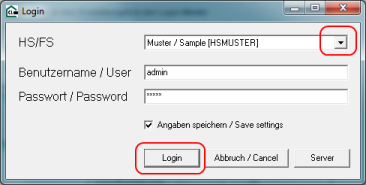
Figura 2.4: Dati nella maschera di login
- Effettuare le impostazioni come si vede nella figura 2.4. L'utente standard nel progetto campione si chiama admin. Si possono però utilizzare anche utenti personalizzati che vanno creati prima di trasferire il progetto campione all'HS/FS.
- Fare clic su Login. Il programma client si avvia e viene visualizzata l'interfaccia utente dell'HomeServer.
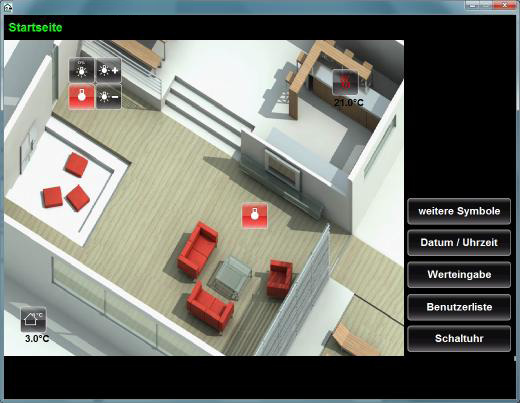
Figura 2.5: Visualizzazione del progetto campione nel programma client
2.3.Avvertenze sulle impostazioni nella maschera di login
All'avvio del programma client viene visualizzata una maschera di login.
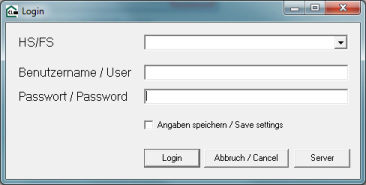
Figura 2.6: Maschera di login del programma client
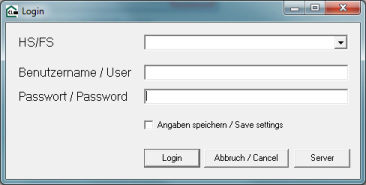
Figura 2.6: Maschera di login del programma client
Significato dei campi e degli elementi di comando della maschera di login:
| Campo / elemento di comando | Significato |
|---|---|
| HS/FS | Elenco di tutti gli HomeServer e FacilityServer creati. Selezionare l'HomeServer/FacilityServer a cui si desidera accedere. Nell'elenco compaiono tutti gli HomeServer/FacilityServer creati tramite Server. |
| Nome utente / User | Nome utente con cui si effettua il login all'HomeServer/FacilityServer. Tenere presente che nel software Expert in Client si devono configurare i diritti di accesso per ogni utente. |
| Password / Password | Password memorizzata nel software Expert per il rispettivo utente. |
| Salva dati / Save settings | Salva le impostazioni effettuate nella maschera di login. Le impostazioni salvate saranno proposte all'avvio successivo del programma client. |
| Login | Avvia la procedura di login. Il nome utente e la password vengono salvati per il profilo selezionato. |
| Annulla / Cancel | Annullamento o uscita dal programma client. |
| Server | Apre una finestra in cui si possono effettuare le impostazioni per tutti gli HomeServer/FacilityServer a cui si desidera accedere. |
2.4.Avvertenze sulle impostazioni nell’elenco HS/ FS
Nella maschera di login del programma client, facendo clic su Server, aprire la finestra Elenco HS/FS (sia per l'HomeServer che per il FacilityServer).
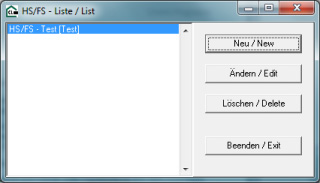
Figura 2.7: Finestra 'Elenco HS/FS'
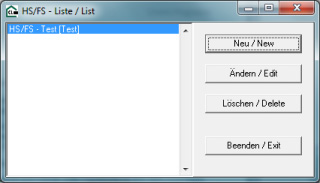
Figura 2.7: Finestra 'Elenco HS/FS'
Significato dei campi e degli elementi di comando della finestra Elenco HS/FS:
| Campo / elemento di comando | Significato |
|---|---|
| Nuovo / New | Apre la finestra HS/FS per creare un nuovo profilo HomeServer (vedere figura 2.8). Nella finestra HS/FS si assegna al programma client un nuovo HomeServer a cui si desidera accedere. Tutti gli HomeServer creati per il programma client verranno poi visualizzati nell'elenco. |
| Modifica / Edit | Apre la finestra HS/FS (vedere figura 2.8) dopo che è stato selezionato un nome dell'HomeServer nella vista dell'elenco a lato. Nella finestra HS/FS vengono poi visualizzati i dati dell'HomeServer selezionato. I dati possono essere modificati. |
| Cancella / Delete | Cancella i dati dell'HomeServer evidenziato nell'elenco. |
| Fine / Exit | Salva le impostazioni e chiude la finestra Elenco HS/FS. Ritorno alla maschera di login. |
2.5.Avvertenze sulle impostazioni per un HS/ FS
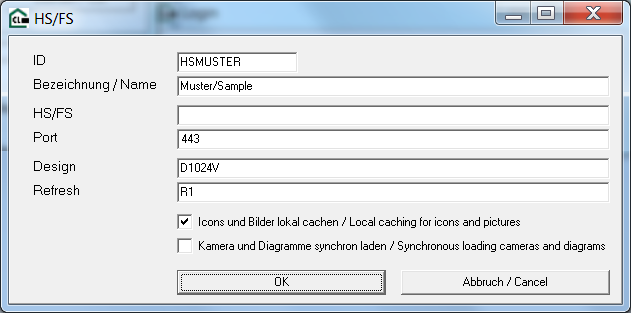
Figura 2.8: Finestra HS/FS
Significato dei campi e degli elementi di comando della finestra HS/FS:
| Campo / elemento di comando | Significato |
|---|---|
| ID | Chiave per il profilo HomeServer attuale. Funge da parametro per l'avvio del programma con trasferimento dei parametri. |
| Nome / Name | Nome dell'HomeServer. L'HomeServer compare con questo nome nell'elenco di selezione della maschera di login. |
| HS/FS | Qui sono possibili le seguenti immissioni:
|
| Design | Chiave del design da utilizzare. In questo punto si immette la chiave assegnata nel software di messa in servizio HomeServer Expert in Progetto/Design per il design dell'HomeServer (ad esempio D1024V). Attenzione alle maiuscole/minuscole. (Vedere Avvertenze sulle impostazioni del design) |
| Refresh | Frequenza di ripetizione dell'immagine. Qui è necessario immettere la chiave il cui codice viene ripreso dal software di messa in servizio HomeServer Expert in Progetto/Tempi, ad esempio R3. (Vedere Avvertenze sulle impostazioni del design) Avvertenza All'accesso tramite Internet verificare prima il comportamento con basse frequenze di ripetizione dell'immagine. |
| Caching locale per icone e immagini / Local caching for icons and pictures | Attivato: durante il primo accesso con il profilo qui creato, tutti i file grafici alle vengono salvati localmente in una subdirectory del programma client. Negli accessi successivi il programma utilizza i dati grafici salvati qui. In questo modo si riduce la quantità di dati da trasmettere. Il programma client rileva un eventuale cambiamento dei file grafici sull'HomeServer. I dati modificati vengono ripresi automaticamente e salvati localmente. In tal caso i vecchi dati vengono sovrascritti. |
| Carica videocamera e diagrammi in sincronia / Synchronous loading cameras and diagrams | Attivato: l'immagine della videocamera e i diagrammi vengono caricati in sincronia sulla pagina di visualizzazione, in altre parole: la pagina di visualizzazione viene visualizzata solo dopo che le immagini della videocamera e i diagrammi sono stati caricati. Disattivato: la pagina di visualizzazione viene visualizzata immediatamente mentre i diagrammi e le immagini della videocamera vengono visualizzati solo dopo che sono stati caricati. |
| OK | Salvataggio del profilo HomeServer. Ritorno alla finestra Elenco HS/FS. All'elenco viene aggiunto il nome dell'HomeServer il cui profilo è stato creato qui. |
| Annulla/Cancel | Annullamento dell'immissione del profilo. Tutti i dati immessi vengono respinti. |
2.6.Avvertenze sulle impostazioni del design
Nella finestra HS/FS del programma client, in Design, si deve inserire la chiave del design. Per individuare la chiave per il design, nel software Expert aprire il progetto compreso nell'HomeServer (vale sia per l'HomeServer che per il FacilityServer). Selezionare Impostazioni progetto/Interfaccia/Design (vedere figura 2.9).
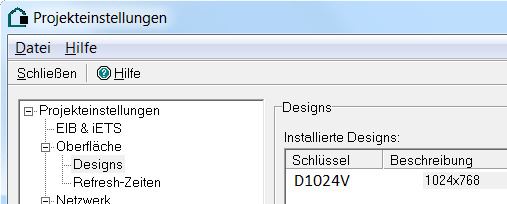
Figura 2.9: Chiave del design
Nella finestra HS/FS si deve inoltre immettere alla voce Refresh del programma client una chiave per la frequenza di ripetizione delle immagini. Per individuare la chiave, nel software Expert aprire il progetto che fa parte dell'HomeServer. Selezionare Impostazioni progetto/Interfaccia/Tempi di refresh (vedere figura 2.10).
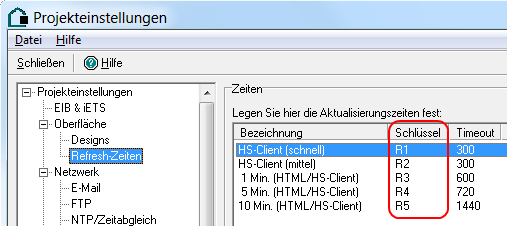
Figura 2.10: Chiave per la frequenza di ripetizione delle immagini
Facendo doppio clic nell'elenco (vedere figura 2.10) aprire la finestra Modifica/Aggiungi (vedere figura 2.11).
Attivazione dell'accesso con il programma client
Attivare l'opzione Usa nel prg. client per consentire l'accesso all'HomeServer con il programma client.
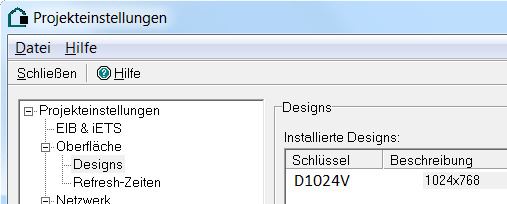
Figura 2.9: Chiave del design
Nella finestra HS/FS si deve inoltre immettere alla voce Refresh del programma client una chiave per la frequenza di ripetizione delle immagini. Per individuare la chiave, nel software Expert aprire il progetto che fa parte dell'HomeServer. Selezionare Impostazioni progetto/Interfaccia/Tempi di refresh (vedere figura 2.10).
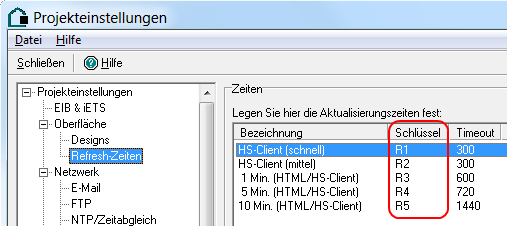
Figura 2.10: Chiave per la frequenza di ripetizione delle immagini
Facendo doppio clic nell'elenco (vedere figura 2.10) aprire la finestra Modifica/Aggiungi (vedere figura 2.11).
Attivazione dell'accesso con il programma client
Attivare l'opzione Usa nel prg. client per consentire l'accesso all'HomeServer con il programma client.
2.7.Avvio del programma mediante trasferimento dei parametri
Il programma client può essere avviato anche mediante trasferimento dei parametri. In questo modo non è più necessario avviare il programma mediante la maschera di login.
Avvertenza: diverso layout delle maschere.
Tenere presente che il layout delle maschere descritte qui di seguito può variare leggermente a seconda del sistema operativo Windows. Le maschere illustrate sono state create in Windows 7 Ultimate.
Per avviare il programma client mediante trasferimento dei parametri, creare innanzitutto un collegamento del programma sul desktop. A tal fine procedere nel modo seguente:
- Posizionare il puntatore del mouse su un'area libera dello schermo Windows (desktop).
- Aprire il menu contestuale (clic con il tasto destro del mouse).
- Selezionare Nuovo/Crea collegamento. Si apre la finestra Crea collegamento (1) (vedere figura 2.12). In essa è necessario immettere il percorso del file.
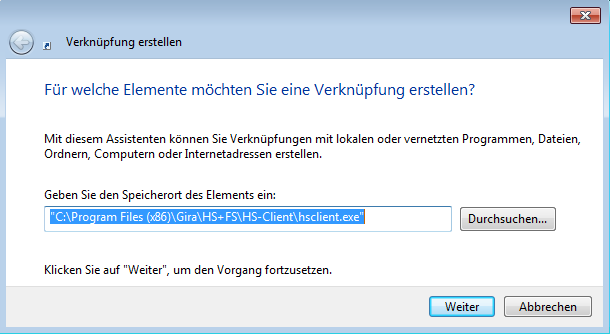
Figura 02:12: Creazione di un collegamento
- Fare clic su Sfoglia e selezionare il file hsclient.exe. Per rilevare il punto preciso in cui è memorizzato il file consultare il file "Leggimi" del software Expert (nel menu iniziale è disponibile un collegamento apposito).
- Fare clic su Avanti. Si apre la finestra Crea collegamento (2) (vedere figura 02:13). Qui si deve indicare un nome per il collegamento.
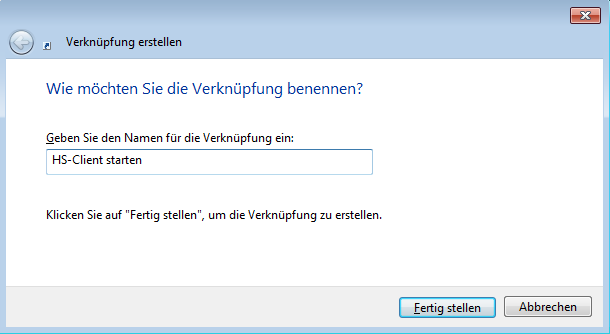
Figura 02:13: Nome del collegamento al programma
- Assegnare un nome per il collegamento.
Scegliere qui un nome "significativo" per il collegamento. (Ad esempio "Avvio HS client") - Fare clic su Ultimare. L'icona del collegamento compare sul desktop. Il programma Client si avvia facendo un doppio clic sul simbolo.
- Posizionare il puntatore del mouse sull'icona del collegamento al programma client.
- Aprire il menu contestuale facendo clic con il tasto destro del mouse.
- Selezionare Proprietà. Si apre la finestra Proprietà di avvio HS Client. Selezionare la scheda Collegamento (vedere figura 2.14).
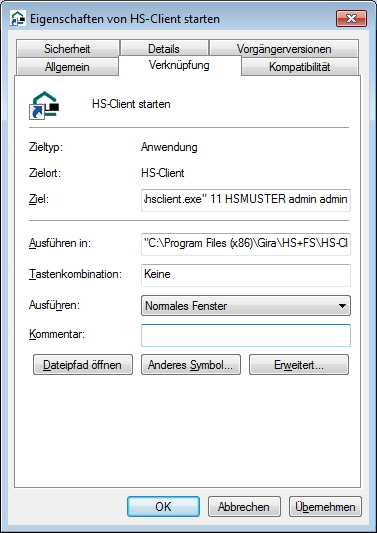
Figura 02:14: Proprietà del collegamento al programma
- Il percorso ed il nome del programma indicati nella riga Destinazione sono messi automaticamente tra virgolette, ad esempio "C:\Prog\hsclient.exe". In caso contrario, modificare opportunamente.
Dopo l'espressione (dopo la virgoletta di chiusura) immettere i parametri con cui si desidera avviare il programma client separandoli da uno spazio. Un elenco dei parametri è riportato in Elenco dei parametri possibili. - Fare clic su Applica. Le nuove impostazioni vengono salvate.
- Fare clic su OK. La finestra si chiude.
Avvertenza: sono presenti più collegamenti sul desktop.
Per il programma client si può creare un numero qualsiasi di collegamenti.
In questo modo, in combinazione con il trasferimento dei parametri, si può commutare passando rapidamente da un design, da una frequenza di refresh, da un HomeServer o un FacilityServer e da un utente all'altro.
In questo modo, in combinazione con il trasferimento dei parametri, si può commutare passando rapidamente da un design, da una frequenza di refresh, da un HomeServer o un FacilityServer e da un utente all'altro.
All'avvio successivo del programma client tramite il collegamento sul desktop vengono considerati i parametri assegnati.
2.7.1.Elenco dei parametri possibili
Segue un riepilogo di tutti i parametri possibili.
Attenzione
Si devono indicare almeno i parametri 1-4 affinché il login possa funzionare solo con il trasferimento dei parametri senza che venga visualizzata la maschera di login.
Attenzione
Attenersi alla sequenza dei parametri!
| N. parametro | parametro | Descrizione |
|---|---|---|
| 1 | [Bordo, posizione, in primo piano] | Posizionamento del client sullo schermo. Le posizioni devono essere sempre di 4 caratteri. I posti liberi devono essere quindi riempiti con zeri. Se si utilizzano tutte le opzioni del primo parametro, risulta una stringa del parametro composta da 10 caratteri.
|
| 2 | [Key] | Chiave per l'HS selezionato. La key corrisponde all'ID nelle Impostazioni per un HS/FS (vedere figura 2.8). |
| 3 | [Nome utente] | Nome di login dell'utente. Il nome utente come deve essere immesso nella maschera di login (vedere figura 2.6). |
| 4 | [Password] | Password dell'utente. La password per l'utente sopra indicato come deve essere immessa nella maschera di login (vedere figura 2.6). |
| 5 | "validatecert" [file ".pem"] | Verifica del certificato. Viene controllato il certificato presente nell'HS/FS. Se è valido, ha luogo il login. Se non è valido, il login non non ha luogo! Opzionalmente si può indicare un file ".pem". Questo file viene utilizzato come certificato root quando si controlla il certificato dell'HS/FS. |
Esempi di parametri:
| Dati | Esempio | Commento |
|---|---|---|
| Parametro 1-4 | "c:\[percorso per la directory del client HS]\hsclient.exe" 1100550077 HSEXAMPLE admin admin | L'HS client viene rappresentato con bordo e sempre in primo piano, 55 pixel di distanza dal bordo sinistro dello schermo e 77 pixel di distanza dal bordo superiore dello schermo. Se i dati di login sono corretti, qui non appare alcuna maschera di login ma si apre direttamente la schermata iniziale del progetto. |
| Parametro "validatecert" | "c:\[percorso per la directory del client HS]\hsclient.exe" validatecert | Appare in ogni caso prima la maschera di login. Se l'HS selezionato nella maschera di login è dotato di un certificato valido, appare la schermata iniziale del progetto. In caso contrario, anche immettendo i dati corretti di login, il progetto non può essere avviato. |
| Parametro "validatecert" con indicazione di un file ".pem" | "c:\[percorso per la directory del client HS]\hsclient.exe" validatecert my_cert.pem | Appare in ogni caso prima la maschera di login. Affinché venga visualizzata la maschera iniziale, si devono immettere tutti i dati di login corretti e sull'HS/FS deve essere installato un certificato, siglato da " my_cert.pem"!Avvertenza Se il file " my_cert.pem" non è presente nella directory dell’HS client, è necessario digitare il percorso completo. |
Attenzione
Un login da eseguire solo con trasferimento dei parametri presuppone almeno l'immissione dei parametri 1-4! In caso contrario viene visualizzata la maschera di login.
2.8.Uscita dal programma client in esecuzione
Per uscire di nuovo dal programma client, in caso di rappresentazione "senza bordo" usare la combinazione di tasti ALT+F4.
In caso di rappresentazione "con bordo" si ha la possibilità di uscire dal programma client anche facendo clic sul simbolo di chiusura della finestra in alto a destra (vedere figura 2.15).
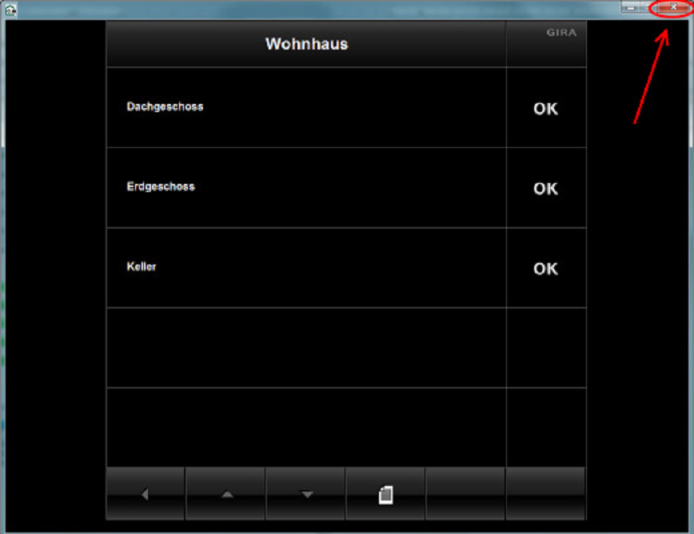
Figura 02:15: Uscita dal programma Client mediante il simbolo di chiusura
In caso di rappresentazione "con bordo" si ha la possibilità di uscire dal programma client anche facendo clic sul simbolo di chiusura della finestra in alto a destra (vedere figura 2.15).
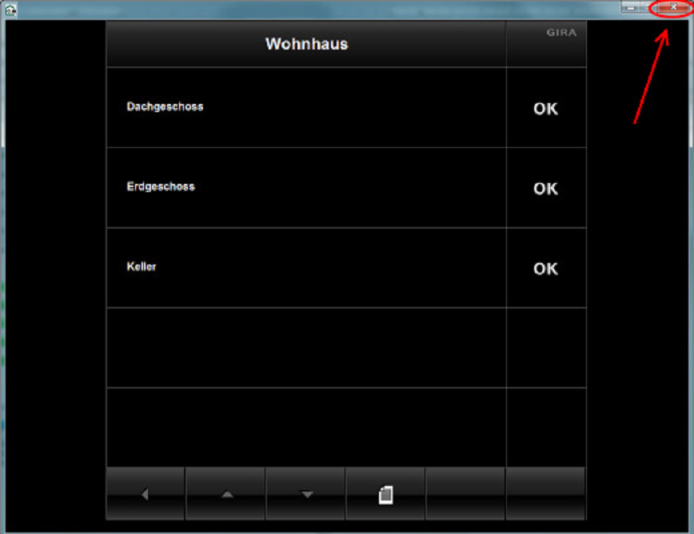
Figura 02:15: Uscita dal programma Client mediante il simbolo di chiusura